はじめに
Linuxは、一度インストールされたコンピューターにロードされます。 その後、ハードドライブの構造にいくつかの変更が加えられました。パーティションが作成され、ブートローダーがインストールされました。 ほとんどのディストリビューションから判断すると、Linuxの世界で最も人気があるのはGRUBブートローダーです。
オペレーティングシステムのこのブートローダーの動作は、ユーザーの観点から次のように発生します。コンピューターの電源を入れると、ユーザーはコンピューターにインストールされているオペレーティングシステムのリストを確認します。 設計上、このリストは完全に異なります:ペンギンと黒と白、マルチカラー。
最終的に、ユーザーはオペレーティングシステムの読み込みを選択します。
この記事の焦点は、アニメーションペンギンを使用したGRUBグラフィックモードです。プログラマーのSteffen Winterfeldtは、これを前後に動かして、他のいくつかの数字を与えました。 まず、ペンギン、次にグラフィックブートローダーの変更と構成テスト用のgfxbootユーティリティ。
また、特定のディストリビューション(Mageia、openSUSE、Ubuntu)に関する多くの情報があり、グラフィックブートローダーを変更するさまざまな方法があります。 別のトピックは、grub4dosに基づくグラフィカルブート画面です。
感謝の気持ち
A. Fedorchukにosboxes.org WebサイトからVirtualBox仮想マシンとオペレーティングシステムのイメージに関する記事を提供してくれたことに感謝します。この情報はこの記事の執筆に非常に役立ちました。
ペンギンとgfxboot
ペンギンのスクリーンセーバーには、雪や氷に囲まれた周辺世界の多くのブタが含まれています。また、凍った長方形の石の形のオペレーティングシステムのリストの背景画像も含まれています。
物理的に、このスクリーンセーバーはcpioアーカイブで、通常は/ boot / messageです。 原則として、このアーカイブを表示し、現在のディレクトリに解凍して再パックできます。 しかし、生活を楽にするために、gfxbootユーティリティがあります。
openSUSE
GRUB2がコンピューターにインストールされている場合、実際のテストシステムは、GRUB2を実装している人に知識がない場合にGRUBに戻ります。 以下は、ブートローダーとしてGRUBを使用するように移行するためのブロック命令です。
1.次のコマンドを使用して、ハードドライブにGRUBをインストールします
sudo zypper in grub
メッセージで終わります:grubはアクティブなブートローダーではありません。
2.スクリーンショットに示すように、GRUBシェルを使用してGRUBをアクティブなブートローダーにします。 GRUBが最初のハードドライブ(hd0,0)の最初のパーティションにインストールされているという承認を受け入れます。
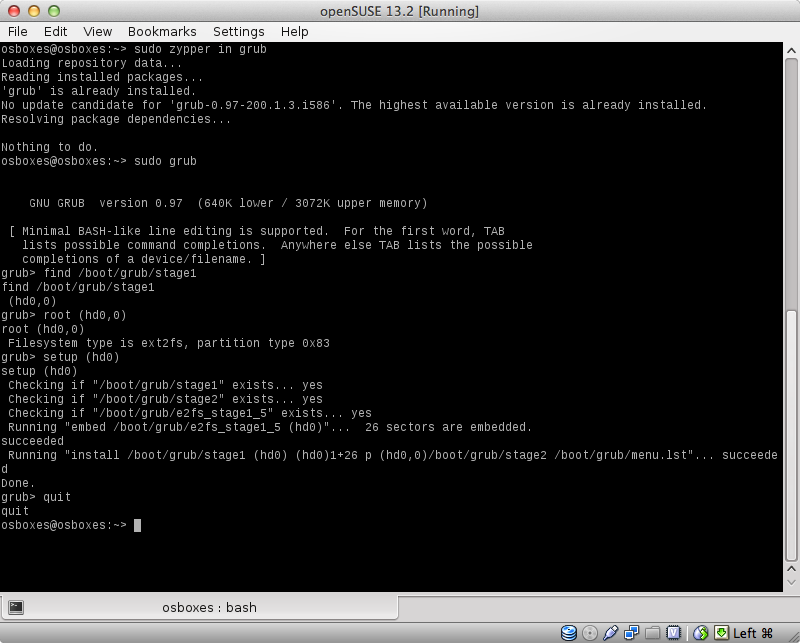
MBRにGRUBコードをインストールする
最後のコマンドに対するGRUBシェルには、ファイル名/boot/grub/menu.lstが含まれています。
3.コマンドを使用してこのファイルを作成および編集します
sudo vi /boot/grub/menu.lst
これには、/ boot / grub2 / grub.cfgファイルに含まれるブートメニュー構成と同様のブートメニュー構成が含まれます。 それらの構文は本質的に互いに関連しています。 いくつかの変更を加えると、GRUB2構成ファイルのテキストがGRUB構成ファイルのテキストの基礎として機能します。
ファイル/boot/grub2/grub.cfgのフラグメント
menuentry 'openSUSE' --class opensuse --class gnu-linux --class gnu --class os $menuentry_id_option 'gnulinux-simple-99d4f445-3170-4ced-a612-fe255dc11b3c' { load_video set gfxpayload=keep insmod gzio insmod part_msdos insmod ext2 set root='hd0,msdos1' if [ x$feature_platform_search_hint = xy ]; then search --no-floppy --fs-uuid --set=root --hint-bios=hd0,msdos1 --hint-efi=hd0,msdos1 --hint-baremetal=ahci0,msdos1 --hint='hd0,msdos1' 99d4f445-3170-4ced-a612-fe255dc11b3c else search --no-floppy --fs-uuid --set=root 99d4f445-3170-4ced-a612-fe255dc11b3c fi echo 'Loading Linux 3.16.6-2-default ...' linux /boot/vmlinuz-3.16.6-2-default root=UUID=99d4f445-3170-4ced-a612-fe255dc11b3c quiet resume=/dev/sda2 splash=silent quiet showopts echo 'Loading initial ramdisk ...' initrd /boot/initrd-3.16.6-1-default }
および対応するファイルフラグメント/boot/grub/menu.lst
title openSUSE root (hd0,0) kernel /boot/vmlinuz-3.16.6-2-default root=UUID=99d4f445-3170-4ced-a612-fe255dc11b3c quiet resume=/dev/sda2 splash=silent quiet showopts initrd /boot/initrd-3.16.6-1-default
4. viテキストエディターを使用して、アニメーションペンギンでGRUBグラフィカルモードを有効にするには、/ boot / grub / menu.lstファイルの先頭に行を追加します
gfxmenu (hd0,0)/boot/message
コマンドを使用して、ペンギンの出現確率を100%にする
sudo gfxboot --change-config penguin=100
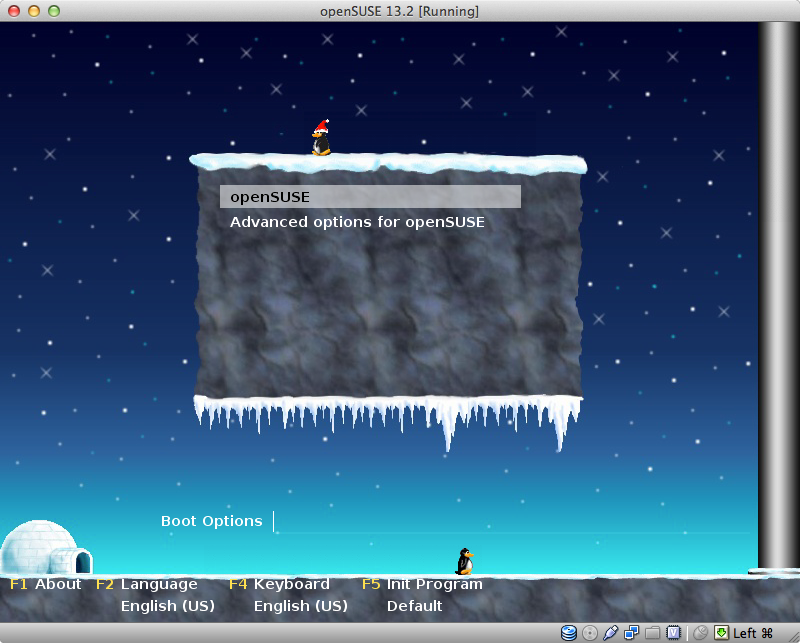
ペンギン
マゲイア
GRUBがコンピューターにインストールされている場合、ペンギンのメニューは異なる方法で実行されます。 以下は適切な指示です。
1.指示の始まりはスクリーンショットにあります。
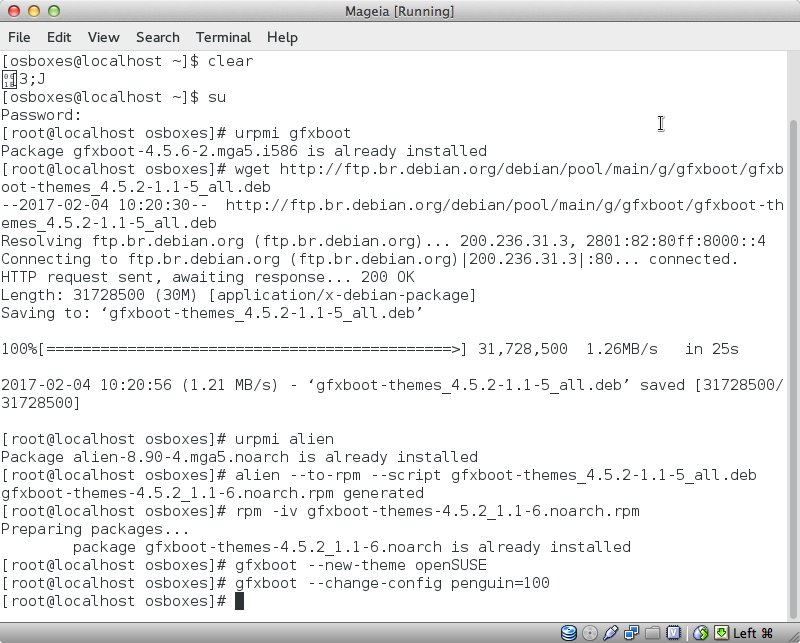
gfxbootおよびgfxboot-themesをインストールします
2.行ではなく、ファイル/boot/grub/menu.lst内
gfxmenu (hd0,0)/boot/gfxmenu
行を入力してください
gfxmenu (hd0,0)/boot/message
グラフィックブート画面のテーマを選択してカスタマイズする
gfxboot --new-theme openSUSE gfxboot --change-config penguin=100
コマンドを使用してスーパーユーザーコマンドシェルセッションを終了します
exit
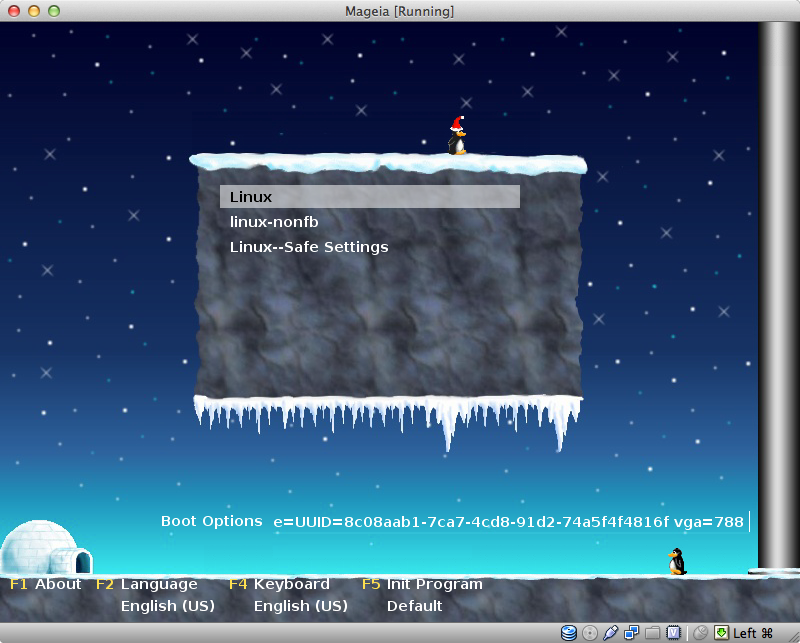
ペンギン
Ubuntu
このシステムにはgfxboot、gfxboot-themes、grubがありますが、後者ではグラフィックブート画面は機能しません。 代わりに、GRUB構成ファイルで指定されたsplashimageパラメーターを使用して、ブートメニューに表示される静的イメージを提供します。 この場合、grub4dosブートローダーを使用できます。
ブート可能なフラッシュドライブとハードドライブ上のGrub4dos
grub4dosの範囲はフラッシュドライブへのインストールよりも広いですが、これがおそらく主なものです。 以下のリストは、手順またはインストール手順の例です。
フラッシュドライブにgrub4dosをインストールする
wget https://downloads.sourceforge.net/project/grub4dos/GRUB4DOS/grub4dos%200.4.4/grub4dos-0.4.4.zip unzip grub4dos-0.4.4.zip cd grub4dos-0.4.4 sudo ./bootlace.com /dev/sdb
grub4dosディレクトリの内容をフラッシュドライブにコピーし、コンピューターを使用してダウンロードすると、スクリーンショットのようにマルチカラーのブートメニューが表示されます。
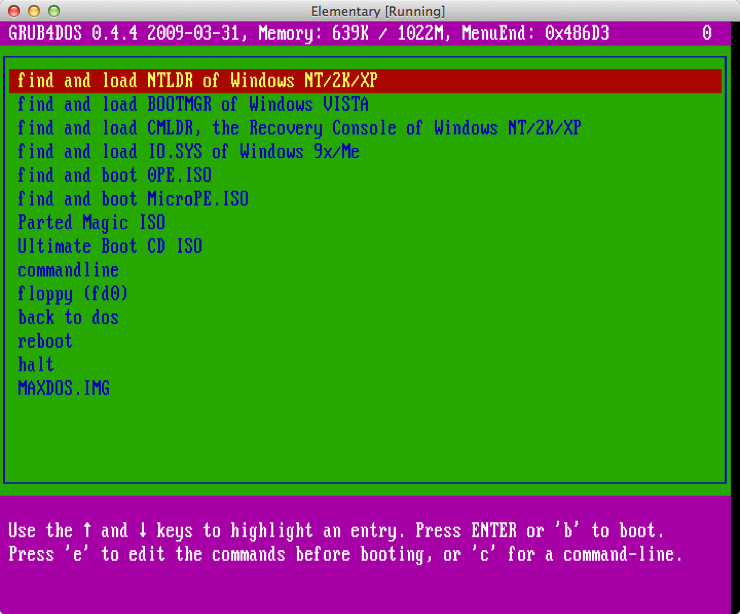
Grub4dosブートメニュー
上記の方法で取得した同じファイル/ブート/メッセージをコピーし、menu.lstファイルの内容を次の行を含む別のファイルで置き換えた後
gfxmenu /message
私たちはすべて同じペンギンを取得します。
ハードドライブでは、構成ファイルに対応するメニュー項目の説明を入力することにより、GRUBからgrub4dosを呼び出すことができます。
default 0 timeout 0 title grub4dos kernel (hd0,5)/grub.exe --config-file="map (rd) (fd0); map --hook; chainloader (fd0)+1; rootnoverify (fd0)" initrd (hd0,5)/myfloppy.img
これは、fat12またはfat32を持つハードドライブの6番目のパーティションにgrub.exeファイルとmyfloppy.imgファイルがあり、最後のファイルがブートディスクイメージファイルである場合に当てはまります。 grub4dos-0.4.4.zipアーカイブのファイルを結合します。 以下にいくつかのコマンドを示します。実行すると、grub4dosをディスクにダウンロードするために必要なファイルmyfloppy.imgが追加されます。
sudo mkfs.msdos - myfloppy.img 1440 sudo ./bootlace.com --floppy myfloppy.img mkdir dos sudo mount -o loop myfloppy.img dos sudo cp grub4dos-0.4.4/* dos sudo vi dos/menu.lst
メッセージファイルをgrub.exeおよびmyfloppy.imgファイルディレクトリに追加し、dos / menu.lstファイルの内容を次のリストで再現したものに置き換え、コマンドでmyfloppy.imgイメージファイルをアンマウントすることは残ります。
sudo unmount /dev/loop0
この記事の前半で繰り返し取得した結果を取得します。
grub4dosのmenu.lst構成ファイルの内容
default 0 timeout 3 gfxmenu /message title Ubuntu root (hd0,0) chainloader +1 title Reboot reboot